
Κανείς δεν αρέσει να κάνει πράγματα με τον σκληρό τρόπο, γι 'αυτό έχουμε συντομεύσεις πληκτρολογίου! Θα εξετάσουμε τις συντομεύσεις που μπορείτε να χρησιμοποιήσετε στα Φύλλα Google για να εξοικονομήσετε χρόνο.
Σε καμία περίπτωση δεν είναι αυτή η πλήρης λίστα όλων των συντομεύσεων πληκτρολογίου Φύλλα Google . Περιορίσαμε τη λίστα μας σε αυτές που είναι γενικά χρήσιμες. Υπάρχουν πολλά περισσότερα που μπορείτε να εξερευνήσετε εάν δεν μπορείτε να βρείτε αυτό που ψάχνετε σε αυτόν τον οδηγό.
Για να ανοίξετε μια λίστα συντομεύσεων πληκτρολογίου στα Φύλλα Google, πατήστε Ctrl + / (Windows και Chrome OS), Cmd + / (macOS) Εάν θέλετε να δείτε την πλήρη λίστα, ρίξτε μια ματιά στο Σελίδα υποστήριξης Υπολογιστικών φύλλων Google .
Γενικές δράσεις προγράμματος
Αυτές οι συντομεύσεις πληκτρολογίου διευκολύνουν την εκτέλεση κοινών ενεργειών, όπως αντιγραφή κελιών ή επιλογή γραμμών ή στηλών:
- Ctrl + C (Windows / Chrome OS) ή Cmd + C (macOS): Αντιγράψτε τα επιλεγμένα κελιά στο Πρόχειρο.
- Ctrl + X (Windows / Chrome OS) ή Cmd + X (macOS): Κόψτε τα επιλεγμένα κελιά στο Πρόχειρο.
- Ctrl + V (Windows / Chrome OS) ή Cmd + V (macOS): Επικολλήστε το περιεχόμενο του Προχείρου στο φύλλο.
- Ctrl + Shift + V (Windows / Chrome OS) ή Cmd + Shift + V (macOS): Επικολλήστε μόνο τις τιμές του Πρόχειρου.
- Ctrl + Space (Windows / Chrome OS) ή Cmd + Space (macOS): Επιλέξτε ολόκληρη τη στήλη.
- Shift + Space (Windows / Chrome OS) ή Shift + Space (macOS): Επιλέξτε ολόκληρη τη σειρά.
- Ctrl + A (Windows / Chrome OS) ή Cmd + A (mac): Επιλέξτε όλα τα κελιά.
- Ctrl + Z (Windows / Chrome OS) ή Cmd + Z (macOS): Αναίρεση ενέργειας.
- Ctrl + Y (Windows / Chrome OS) ή Cmd + Y (macOS): Επανάληψη ενέργειας.
- Ctrl + F (Windows / Chrome OS) ή Cmd + F (macOS): Βρείτε στο φύλλο.
- Ctrl + H (Windows / Chrome OS) ή Cmd + H (macOS): Βρείτε και αντικαταστήστε στο φύλλο.
- Shift + F11 (Μόνο για Windows): Εισαγάγετε ένα νέο φύλλο.
- Ctrl + Alt + Shift + H (Windows / Chrome OS) ή Cmd + Option + Shift + H (macOS): Ανοίξτε το ιστορικό αναθεωρήσεων του υπολογιστικού φύλλου.
Μορφοποίηση κελιών
Τα Φύλλα Google έχουν σωρούς συντομεύσεων που μπορείτε να χρησιμοποιήσετε για τη μορφοποίηση κελιών. Αυτές είναι οι συντομεύσεις που χρησιμοποιείτε για να κάνετε πράγματα όπως πλάγια γραφή ή έντονο κείμενο ή μορφοποίηση δεδομένων κελιού σε εκθέτες:
- Ctrl + B (Windows / Chrome OS) ή Cmd + B (macOS): Τολμηρός.
- Ctrl + I (Windows / Chrome OS) ή Cmd + I (macOS): Τυπώνω με κυρτά γράμματα.
- Ctrl + U (Windows / Chrome OS) ή Cmd + U (macOS): Υπογραμμίζω.
- Ctrl + Shift + E (Windows / Chrome OS) ή Cmd + Shift + E (macOS): Στοίχιση κελιού στο κέντρο.
- Ctrl + Shift + L (Windows / Chrome OS) ή Cmd + Shift + L (macOS): Αριστερή στοίχιση κελιού
- Ctrl + Shift + R (Windows / Chrome OS) ή Cmd + Shift + R (macOS): Ευθυγραμμίστε δεξιά ένα κελί.
- Ctrl +; (Windows / Chrome OS) ή Cmd +; (macOS): Εισαγάγετε την τρέχουσα ημερομηνία.
- Alt + Shift + 7 (Windows / Chrome OS) ή Cmd + Shift + 7 (macOS): Εφαρμόστε ένα εξωτερικό περίγραμμα στα επιλεγμένα κελιά.
- Alt + Shift + 6 (Windows / Chrome OS) ή Option + Shift + 6 (macOS): Αφαιρέστε ένα περίγραμμα από τα επιλεγμένα κελιά.
- Ctrl + Shift + 1 (Windows / Chrome OS / macOS): Μορφή ως δεκαδικό.
- Ctrl + Shift + 2 (Windows / Chrome OS / macOS): Μορφοποίηση ως ώρα.
- Ctrl + Shift + 3 (Windows / Chrome OS / macOS): Μορφή ως ημερομηνία.
- Ctrl + Shift + 4 (Windows / Chrome OS / macOS): Μορφή ως νόμισμα.
- Ctrl + Shift + 5 (Windows / Chrome OS / macOS): Μορφή ως ποσοστό.
- Ctrl + Shift + 6 (Windows / Chrome OS / macOS): Μορφοποίηση ως εκθέτης.
- Ctrl + \ (Windows / Chrome OS) ή Cmd + \ (macOS): Διαγραφή όλων των μορφοποιήσεων από τα επιλεγμένα κελιά.
Μετακίνηση γύρω από ένα υπολογιστικό φύλλο
Μπορείτε να μετακινηθείτε γρήγορα στο υπολογιστικό φύλλο σας χωρίς να αγγίξετε το ποντίκι σας! Με αυτές τις χρήσιμες συντομεύσεις, μπορείτε να κάνετε εναλλαγή μεταξύ σειρών και στηλών:
- Αριστερό / Δεξί / Πάνω / Κάτω βέλος: Μετακινήστε ένα κελί προς τα αριστερά, δεξιά, πάνω ή κάτω.
- Ctrl + αριστερό / δεξί βέλος (Windows / Chrome OS) ή Ctrl + Option + αριστερό / δεξί βέλος (macOS): Μετακίνηση στο πρώτο ή στο τελευταίο κελί με δεδομένα στη σειρά.
- Ctrl + επάνω / κάτω βέλος (Windows / Chrome OS) ή Ctrl + Option + επάνω / κάτω βέλος (macOS): Μετακίνηση στο πρώτο ή στο τελευταίο κελί με δεδομένα σε μια στήλη.
- Αρχική σελίδα (Windows), Αναζήτηση + Αριστερό βέλος (Chrome OS) ή Fn + Αριστερό βέλος (macOS): Μεταβείτε στην αρχή μιας σειράς.
- Τέλος (Windows), Αναζήτηση + Δεξί βέλος (Chrome OS) ή Fn + Δεξί βέλος (macOS): Μετακίνηση στο τέλος μιας σειράς.
- Ctrl + Home (Windows), Ctrl + Search + Left Arrow (Chrome OS) ή Cmd + Fn + Left Arrow (macOS): Μετακίνηση στην αρχή του φύλλου (A1).
- Ctrl + End (Windows), Ctrl + Search + Right Arrow (Chrome OS) ή Cmd + Fn + Right Arrow (macOS): Μετακίνηση στο τέλος του φύλλου.
- Ctrl + Backspace ( Windows / Chrome OS) ή Cmd + Backspace (macOS): Μεταβείτε πίσω στο ενεργό κελί.
- Alt + Κάτω / Πάνω βέλος (Windows / Chrome OS) ή Option + Down / Up Arrow (macOS): Αν έχετε περισσότερα από ένα φύλλα στο τρέχον αρχείο, χρησιμοποιήστε αυτήν τη συντόμευση για μετακίνηση στο επόμενο ή στο προηγούμενο φύλλο.
- Alt + Shift + Κ (Windows / Chrome OS) ή Option + Shift + K (macOS): Εμφάνιση λίστας όλων των φύλλων.
- Ctrl + Alt + Shift + M (Windows / Chrome OS) ή Ctrl + Cmd + Shift + M (macOS): Μετακινήστε την εστίαση έξω από το υπολογιστικό φύλλο.
Χρησιμοποιήστε τύπους
Αυτές οι συντομεύσεις είναι χρήσιμες όταν πληκτρολογείτε τύπους στο υπολογιστικό φύλλο σας:
- Ctrl + ~: Εμφάνιση όλων των τύπων στο φύλλο.
- Ctrl + Shift + Enter (Windows / Chrome OS) ή Cmd + Shift + Enter (macOS): Εισαγάγετε έναν τύπο πίνακα (όταν εισάγετε έναν τύπο, πληκτρολογήστε "=" πρώτα).
- F1 (Windows) ή Fn + F1 (macOS): Βοήθεια πλήρους ή συμπαγούς τύπου (όταν πληκτρολογείτε έναν τύπο).
- F9 (Windows) ή Fn + F9 (macOS): Εναλλαγή προεπισκοπήσεων αποτελεσμάτων τύπων (όταν πληκτρολογείτε τύπο).
Προσθήκη ή αλλαγή γραμμών και στηλών σε έναν υπολογιστή
Εάν θέλετε να αντιγράψετε τα δεδομένα ενός κελιού σε ένα επιλεγμένο εύρος, αποκρύψτε ή διαγράψτε στήλες ή σειρές, ακολουθήστε τις παρακάτω συντομεύσεις.
Επειδή η Google θέλει να κάνει τα πράγματα περίπλοκα, υπάρχουν ορισμένες εντολές για συγκεκριμένο πρόγραμμα περιήγησης για αυτές τις συντομεύσεις πληκτρολογίου εάν χρησιμοποιείτε το Chrome. Εάν είστε, απλώς ακολουθήστε τις εντολές και, στη συνέχεια, προσθέστε τη συντόμευση "Chrome" για να ολοκληρώσετε τις εντολές που αφορούν το πρόγραμμα περιήγησης:
- Ctrl + D: Αντιγράψτε τα δεδομένα από την πρώτη στήλη του επιλεγμένου εύρους προς τα κάτω.
- Ctrl + R: Αντιγράψτε τα δεδομένα από την πρώτη σειρά του επιλεγμένου εύρους προς τα δεξιά.
- Ctrl + Enter: Αντιγράψτε τα δεδομένα από το πρώτο κελί της επιλεγμένης περιοχής στα άλλα κελιά.
- Ctrl + Alt + 9: Απόκρυψη σειρών.
- Ctrl + Shift + 9: Κατάργηση απόκρυψης σειρών.
- Ctrl + Alt + 0: Απόκρυψη στηλών.
- Ctrl + Shift + 0: Κατάργηση απόκρυψης στηλών.
- Alt + I, και στη συνέχεια R (Chrome) ή Alt + Shift + I , και στη συνέχεια R (Άλλα προγράμματα περιήγησης): Εισαγάγετε σειρές παραπάνω.
- Alt + I, στη συνέχεια W (Chrome) ή Alt + Shift + I , στη συνέχεια ΜΕ (Άλλα προγράμματα περιήγησης): Εισαγάγετε σειρές παρακάτω.
- Alt + I, στη συνέχεια C (Chrome) ή Alt + Shift + I , τότε C (Άλλα προγράμματα περιήγησης): Εισαγωγή στηλών αριστερά.
- Alt + I, και στη συνέχεια O (Chrome) ή Alt + Shift + I , και στη συνέχεια O (Άλλα προγράμματα περιήγησης): Εισαγωγή στηλών προς τα δεξιά.
- Alt + E, μετά D (Chrome) ή Alt + Shift + E , και μετά D (Άλλα προγράμματα περιήγησης): Διαγραφή σειρών.
- Alt + E, στη συνέχεια E (Chrome) ή Alt + Shift + E , τότε E (Άλλα προγράμματα περιήγησης): Διαγραφή στηλών.
Προσθήκη ή αλλαγή γραμμών και στηλών σε macOS
Εάν χρησιμοποιείτε Mac, ακολουθήστε αυτές τις συντομεύσεις για να προσθέσετε, να καταργήσετε ή να αλλάξετε σειρές και στήλες στα Υπολογιστικά φύλλα Google:
- Cmd + D: Αντιγράψτε τα δεδομένα από την πρώτη στήλη του επιλεγμένου εύρους προς τα κάτω.
- Cmd + R: Αντιγράψτε τα δεδομένα από την πρώτη σειρά του επιλεγμένου εύρους προς τα δεξιά.
- Cmd + Enter: Αντιγράψτε τα δεδομένα από το πρώτο κελί της επιλεγμένης περιοχής στα άλλα κελιά.
- Cmd + Επιλογή + 9: Απόκρυψη μιας σειράς.
- Cmd + Shift + 9: Αποκρύψτε μια σειρά.
- Cmd + Επιλογή + 0: Απόκρυψη στήλης.
- Cmd + Shift + 0: Αποκρύψτε μια στήλη.
- Ctrl + Επιλογή + I , τότε R: Εισαγάγετε σειρές παραπάνω.
- Ctrl + Επιλογή + I , τότε W: Εισαγάγετε σειρές παρακάτω.
- Ctrl + Επιλογή + I , τότε C: Εισαγωγή στηλών αριστερά.
- Ctrl + Επιλογή + I , θεν Ο: Εισαγωγή στηλών προς τα δεξιά.
- Ctrl + Option + E , τότε D: Διαγραφή σειρών.
- Ctrl + Option + E , τότε Ε: Διαγραφή στηλών.
Πρόσβαση στα μενού σε υπολογιστή
Μπορείτε να χρησιμοποιήσετε τις ακόλουθες συντομεύσεις σε έναν υπολογιστή για πρόσβαση σε κάθε στοιχείο μενού. Λάβετε υπόψη ότι τα περισσότερα είναι ελαφρώς διαφορετικά στο Chrome:
- Alt + F (Chrome) ή Alt + Shift + F (Άλλα προγράμματα περιήγησης): Μεταβείτε στο μενού Αρχείο.
- Alt + E (Chrome) ή Alt + Shift + E (Άλλα προγράμματα περιήγησης): Μεταβείτε στο μενού Επεξεργασία.
- Alt + V (Chrome) ή Alt + Shift + V (Άλλα προγράμματα περιήγησης): Μεταβείτε στο μενού Προβολή.
- Alt + I (Chrome) ή Alt + Shift + I (Άλλα προγράμματα περιήγησης): Μεταβείτε στο μενού Εισαγωγή.
- Alt + O (Chrome) ή Alt + Shift + O (Άλλα προγράμματα περιήγησης): Μεταβείτε στο μενού Μορφή.
- Alt + T (Chrome) ή Alt + Shift + T (Άλλα προγράμματα περιήγησης): Μεταβείτε στο μενού Εργαλεία.
- Alt + H (Chrome) ή Alt + Shift + H (Άλλα προγράμματα περιήγησης): Μεταβείτε στο μενού Βοήθεια.
- Alt + A (Chrome) ή Alt + Shift + A (Άλλα προγράμματα περιήγησης): Πρόσβαση στο μενού Προσβασιμότητα (υπάρχει όταν είναι ενεργοποιημένη η υποστήριξη αναγνώστη οθόνης).
- Shift + δεξί κλικ: Εμφάνιση του μενού περιβάλλοντος του προγράμματος περιήγησής σας (από προεπιλογή, τα Φύλλα Google αντικαθιστούν το μενού περιβάλλοντος του προγράμματος περιήγησής σας με το δικό του).
- Ctrl + Shift + F: Μεταβείτε στη λειτουργία Συμπαγής (απόκρυψη των μενού).
Πρόσβαση στα μενού στο macOS
Μπορείτε να χρησιμοποιήσετε τις ακόλουθες συντομεύσεις σε Mac για πρόσβαση σε κάθε στοιχείο μενού:
- Ctrl + Επιλογή + F: Ανοιξε το Μενού αρχείου.
- Ctrl + Επιλογή + E: Ανοίξτε το μενού Επεξεργασία.
- Ctrl + Επιλογή + V: Ανοίξτε το μενού Προβολή.
- Ctrl + Επιλογή + I: Ανοίξτε το μενού Εισαγωγή.
- Κτρλ+Οπτιον+Ο: Ανοιξε το Μορφοποίηση μενού.
- Ctrl + Επιλογή + T: Ανοίξτε το μενού Εργαλεία.
- Ctrl + Επιλογή + H: Ανοίξτε το μενού Βοήθεια.
- Ctrl + Επιλογή + Α: Ανοίξτε το μενού Προσβασιμότητα (υπάρχει όταν είναι ενεργοποιημένη η υποστήριξη αναγνώστη οθόνης).
- Cmd + Επιλογή + Shift + K: Ανοίξτε το μενού Εργαλεία εισαγωγής (διαθέσιμο σε όλα τα έγγραφα που περιέχουν μη λατινικές γλώσσες).
- Cmd + Shift + F: Μεταβείτε στη λειτουργία Συμπαγής (απόκρυψη των μενού).
- Shift + δεξί κλικ: Εμφάνιση του μενού περιβάλλοντος του προγράμματος περιήγησης (από προεπιλογή, τα Φύλλα Google αντικαθιστούν το μενού περιβάλλοντος του προγράμματος περιήγησής σας με το δικό του).
Πρόσβαση στις συντομεύσεις πληκτρολογίου Microsoft Excel
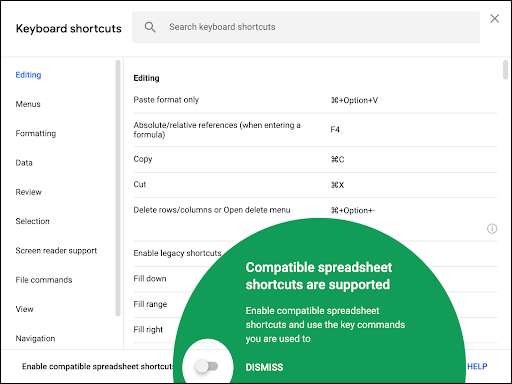
Από τον Μάιο του 2019, η Google σάς επιτρέπει να χρησιμοποιείτε γνωστές συντομεύσεις πληκτρολογίου από άλλα γνωστά προγράμματα υπολογιστικών φύλλων. Πρέπει να ενεργοποιήσετε αυτήν την επιλογή, αλλά δείτε πώς:
Από το υπολογιστικό φύλλο των Υπολογιστικών φύλλων Google, κάντε κλικ στη Βοήθεια> Συντομεύσεις πληκτρολογίου. Εναλλακτικά, πατήστε Ctrl + / (Windows / Chrome OS) ή Cmd + / (macOS).
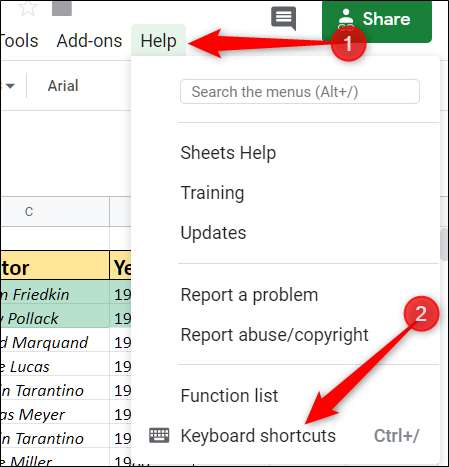
Στο κάτω μέρος του παραθύρου, ενεργοποιήστε την επιλογή "Ενεργοποίηση συμβατών συντομεύσεων υπολογιστικών φύλλων".
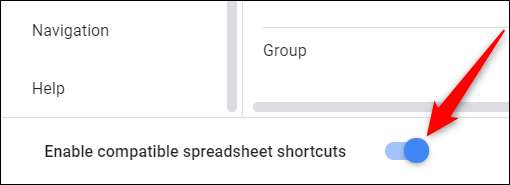
Αυτό είναι όλο! Όλες οι συντομεύσεις που έχετε μάθει είναι πλέον διαθέσιμες στα Υπολογιστικά φύλλα Google. Για να δείτε μια πλήρη λίστα, κάντε κλικ στην επιλογή "Προβολή συμβατών συντομεύσεων" δίπλα στον διακόπτη εναλλαγής.

Ας ελπίσουμε ότι όλες αυτές οι συντομεύσεις θα κάνουν τη δουλειά σας πολύ πιο εύκολη! Εάν δεν βρήκατε αυτό που χρειάζεστε, κατευθυνθείτε προς το Σελίδα υποστήριξης Google για περισσότερα.







